Bảng Layer Style là một tính năng rất hữu ích trong Photoshop, nhờ có nó mà bạn có thể tạo ra được nhiều hiệu ứng thú vị cho văn bản, các đối tượng thiết kế. "Outer Glow" cũng là một công cụ hữu ích trong nhóm này. Bằng cách sử dụng Outer Glow bạn có thể tạo ra hiệu ứng phát sáng cho văn bản và cả các đối tượng Layer.
Trong ví dụ dưới đây, khi tôi có một đoạn văn bản hoặc tiêu đề bị chìm so với màu nền sử dụng Outer Glow là một giải pháp hợp lý. Dưới đây là cách làm cho đoạn văn bản của tôi trở nên sáng hơn và đỡ bị chìm so với nền bằng Outer Glow.
Bạn có nhiều cách để mở Outer Glow.
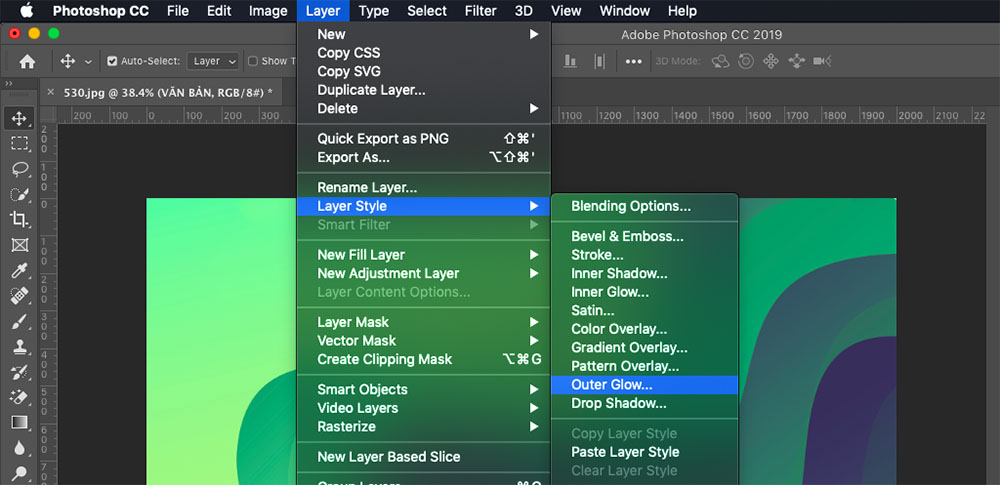
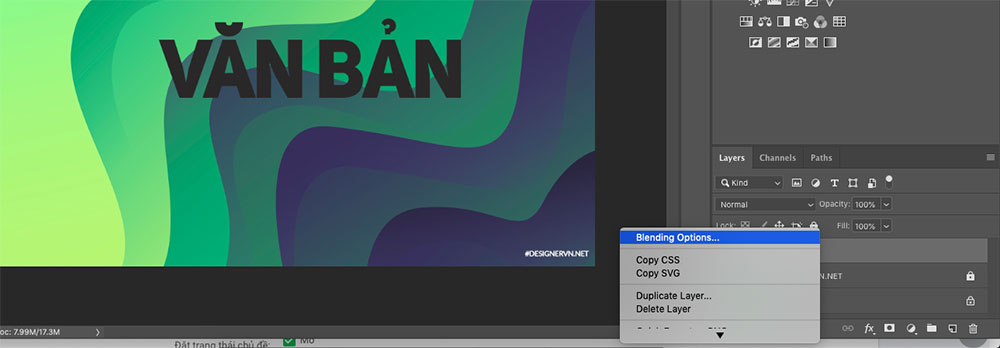
Đây là bằng điều khiển của Outer Glow
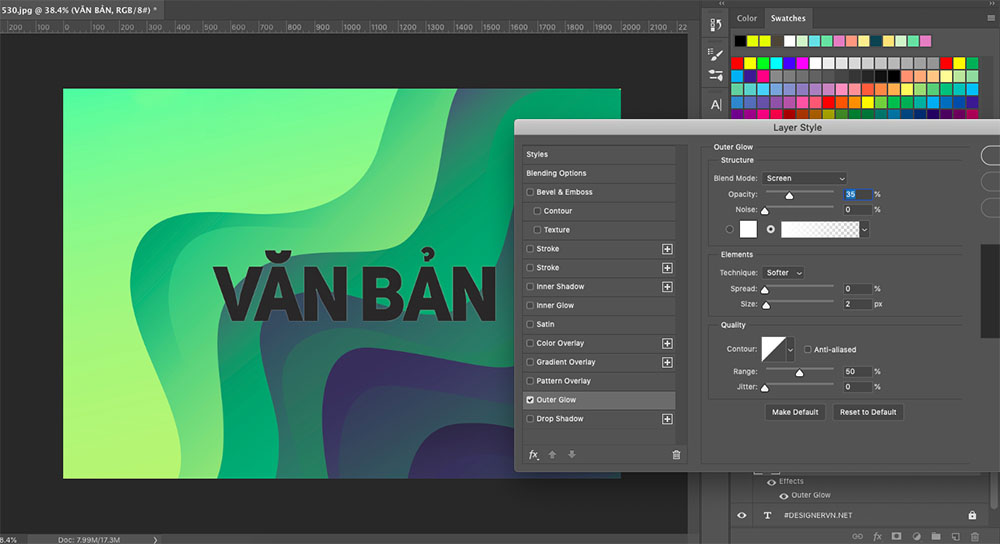
Bạn có thể thấy văn bản đã bắt đầu có viền sáng.
Tại Element bạn có thể điều chỉnh các thông số "Spread" và "Size" để làm cho văn bản sáng hơn.
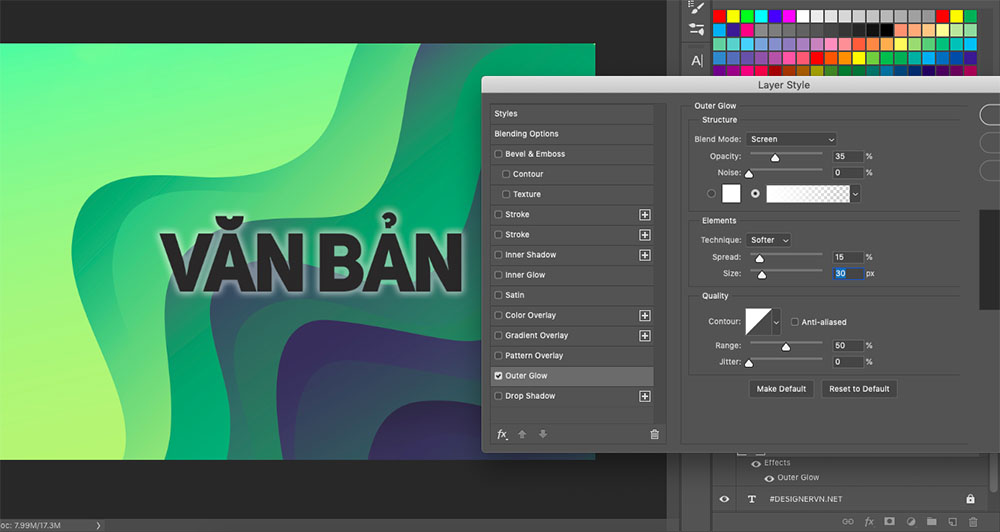
Sau khi hoàn thành nhấp Ok.
Đây là cách đơn giản để bạn có thể làm sáng văn bản trong Photoshop, Designervn sẽ cập nhật video hướng dẫn chi tiết về công cụ này để bạn hiểu rõ hơn.
Trong ví dụ dưới đây, khi tôi có một đoạn văn bản hoặc tiêu đề bị chìm so với màu nền sử dụng Outer Glow là một giải pháp hợp lý. Dưới đây là cách làm cho đoạn văn bản của tôi trở nên sáng hơn và đỡ bị chìm so với nền bằng Outer Glow.
Bạn có nhiều cách để mở Outer Glow.
- Cách thứ nhất: Vào "Layer -> Layer Style -> Outer Glow"
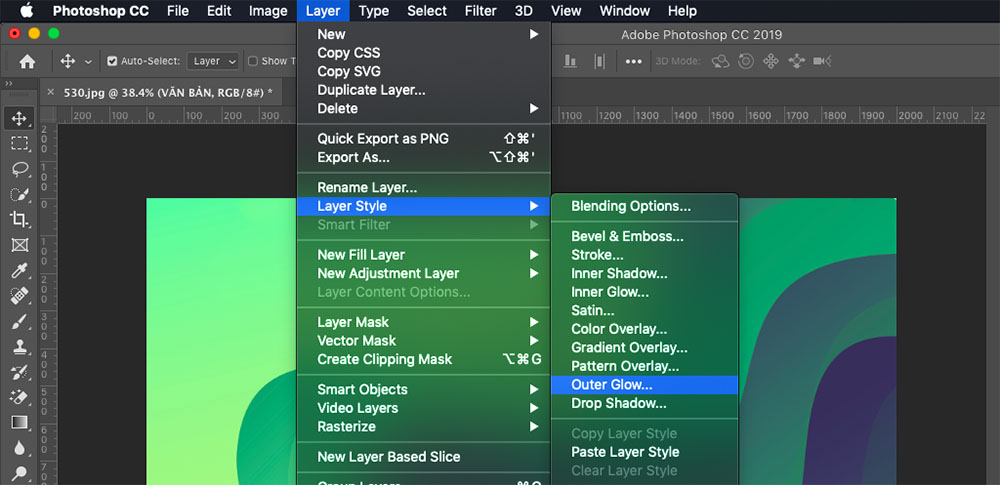
- Cách thứ 2: Chọn chuột phải vào đối tượng ở bảng Layer -> Bleding Options...
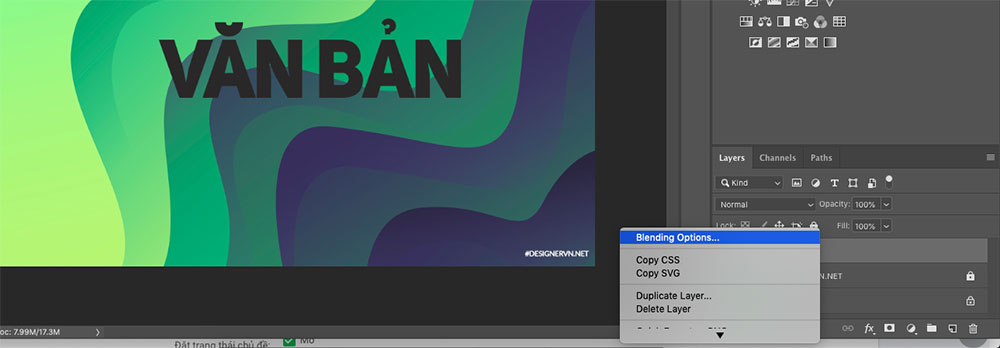
Đây là bằng điều khiển của Outer Glow
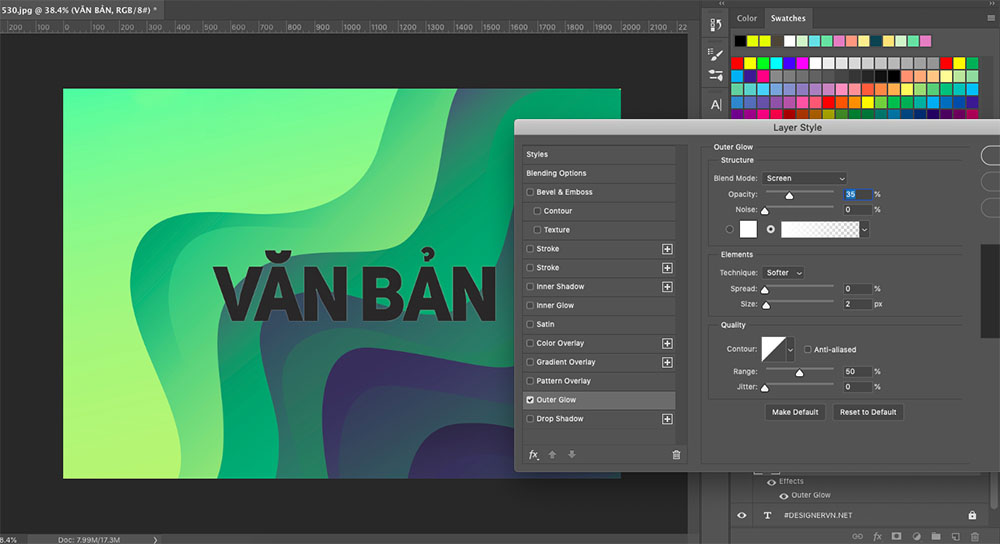
Bạn có thể thấy văn bản đã bắt đầu có viền sáng.
Tại Element bạn có thể điều chỉnh các thông số "Spread" và "Size" để làm cho văn bản sáng hơn.
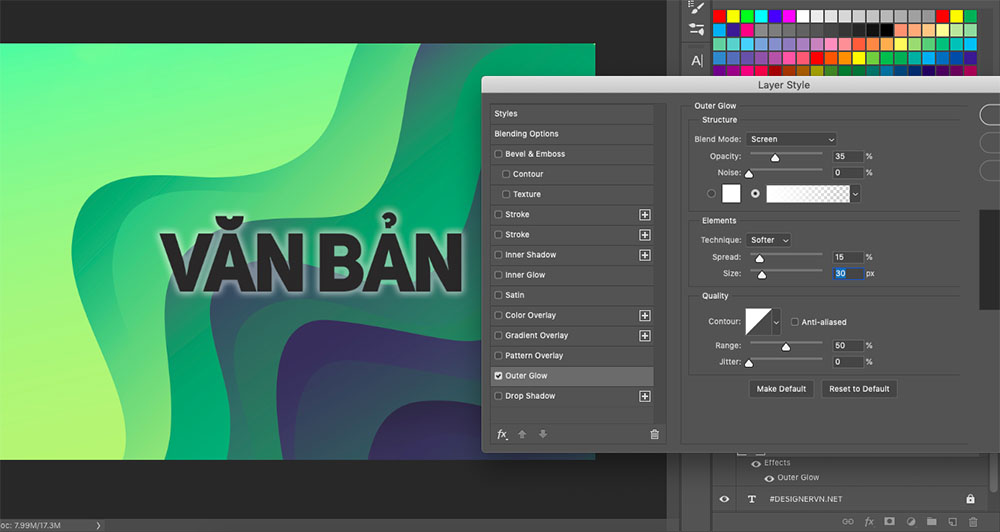
Sau khi hoàn thành nhấp Ok.
Đây là cách đơn giản để bạn có thể làm sáng văn bản trong Photoshop, Designervn sẽ cập nhật video hướng dẫn chi tiết về công cụ này để bạn hiểu rõ hơn.

